Der Spitzname des Charakters ist schon vor dem ersten Mal in das Minecraft -Spiel selbst. Nach einiger Zeit kann er sich langweilen oder lächerlich erscheinen. Natürlich können Sie Ihren Spitznamen in klanglichere ändern, aber Sie sollten einige Nuancen sofort berücksichtigen. Erstens kann Ihr Privat aufhören zu handeln. Denken Sie daran, wie Sie es in Ihrem Namen installiert haben. Zweitens ist es nicht die Tatsache, dass Sie in verschiedenen Listen des Servers bleiben und speichern. Und schließlich die letzte Nuance: Bitten Sie, sich auf den Server zu bringen, falls vorhanden. Jetzt sieht die Veränderung von Nick nach einer ziemlich störenden Besatzung aus. Überlegen Sie, ob es sich lohnt oder nicht.
Wie man einen Spitznamen in Minecraft mit einem Charakterverlust ändert
Am einfachsten ist es, Ihren Spitznamen im Spiel des Spiels einfach zu ändern. Gleichzeitig verlieren Sie jedoch Ihre alten Charaktere auf verschiedenen Servern. Wenn nicht zu viele Mods auf ihnen sind, können Sie einfach alle Dinge von alten Charakteren in Truhen werfen, Ihren neuen Spitznamen zum Privat und zum Spielen des neuen Spielers hinzufügen.
Diese Option ist natürlich nicht geeignet, wenn Sie Ihren vorherigen Charakter grundlegend retten möchten.
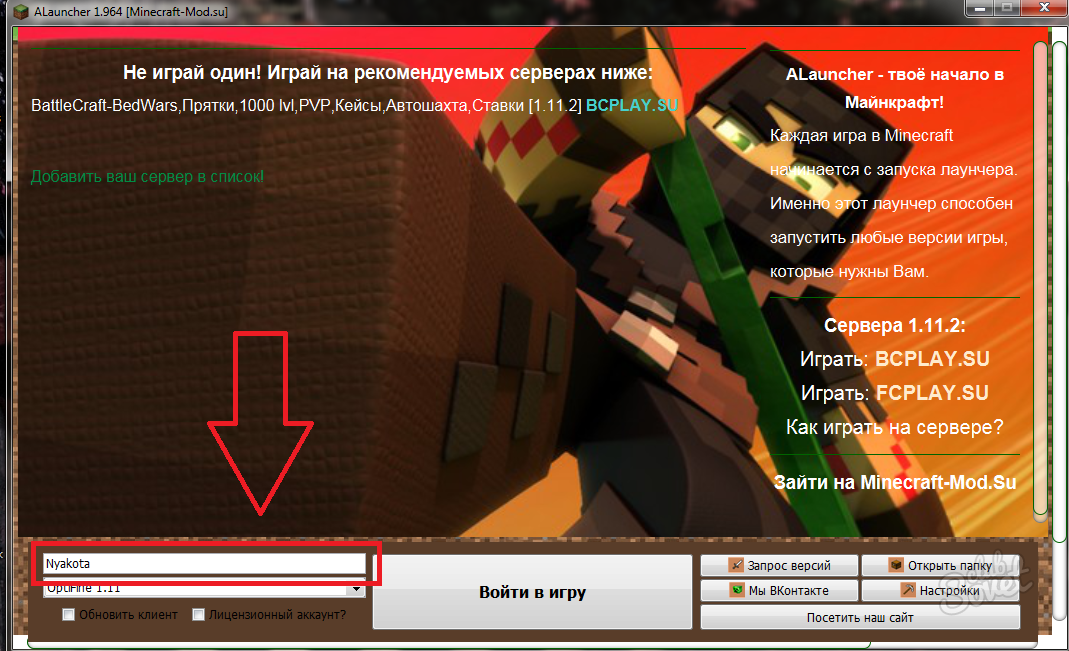
Wie man einen Spitznamen in Minecraft ändert, ohne einen Charakter zu verlieren
Es gibt einen Weg, wie Sie den Spitznamen in den vorhandenen Helden ändern werden, aber vergessen Sie nicht, dass Sie den Administrator bitten müssen, Sie an die Whennist und andere Listen auf dem Server wiederzubrennen. Er kann und privilegieren die Gebiete auf unterschiedliche Weise. Besser im Voraus in der Liste der Eigentümer und Ihres neuen Spitznamens.
Zunächst müssen Sie das Design versteckter Systemordner konfigurieren. Wie dies zu tun ist, wird im Artikel angezeigt So finden Sie versteckte Ordner.
- Gehen Sie danach zum Abschnitt "Computer".

- Wenn Sie den Standort der Minecraft -Spielordner zuvor nicht geändert haben, gehen Sie zu der lokalen Festplatte C.
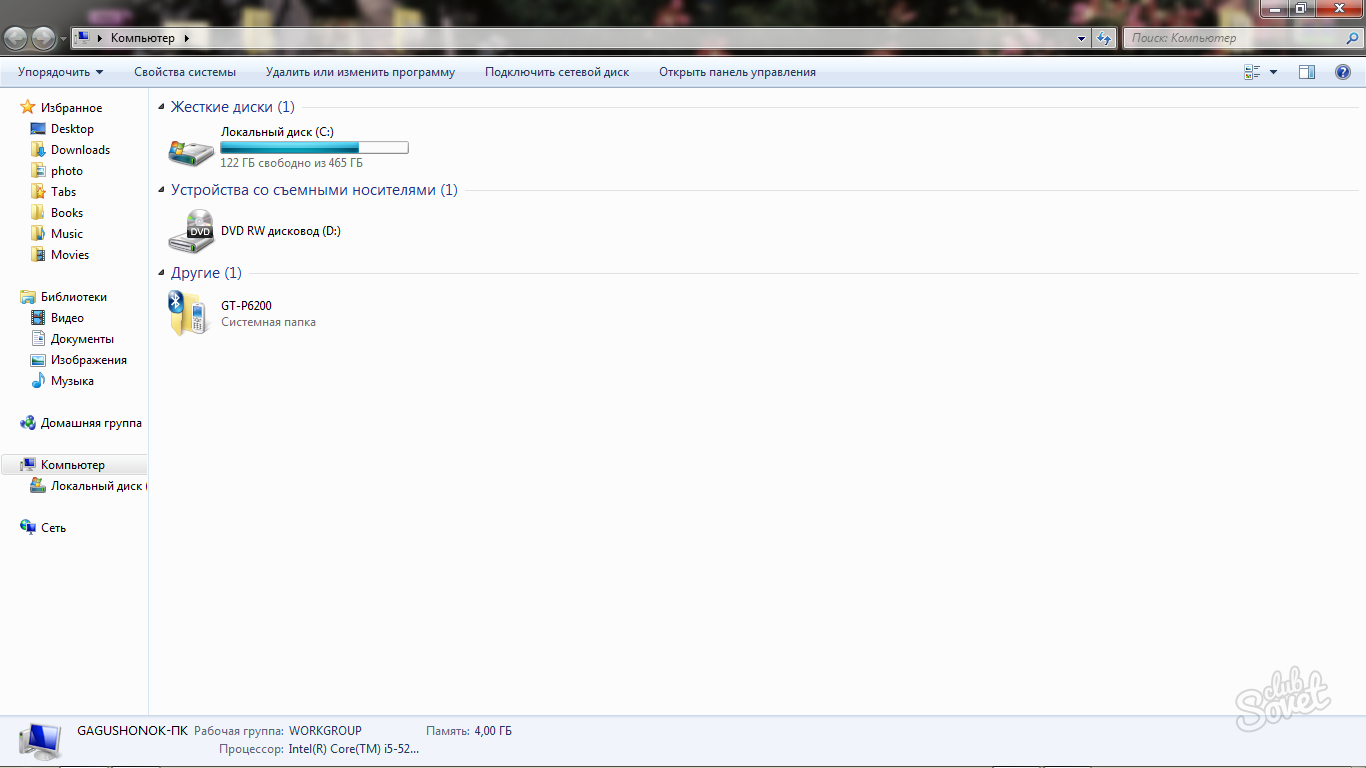
- Abhängig vom System können Sie den Ordner "Benutzer" oder "Benutzer" sofort anzeigen. Gehen Sie hinein.
- Wenn dieser Ordner nicht ist, gehen Sie zuerst zu "Dokumenten und Einstellungen" und nur dann zu "Benutzer".
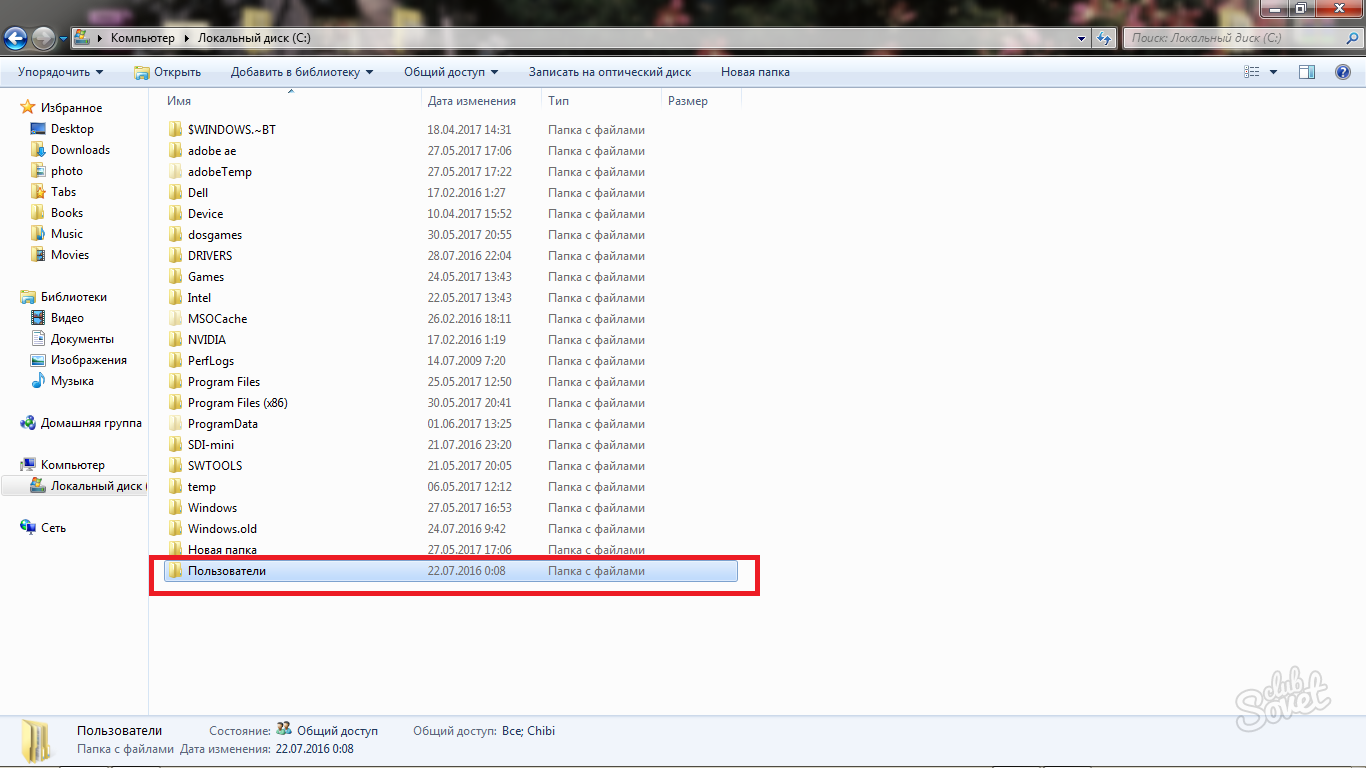
- Wählen Sie den Namen des Kontos aus, mit dem Sie das Minecraft -Spiel festlegen.
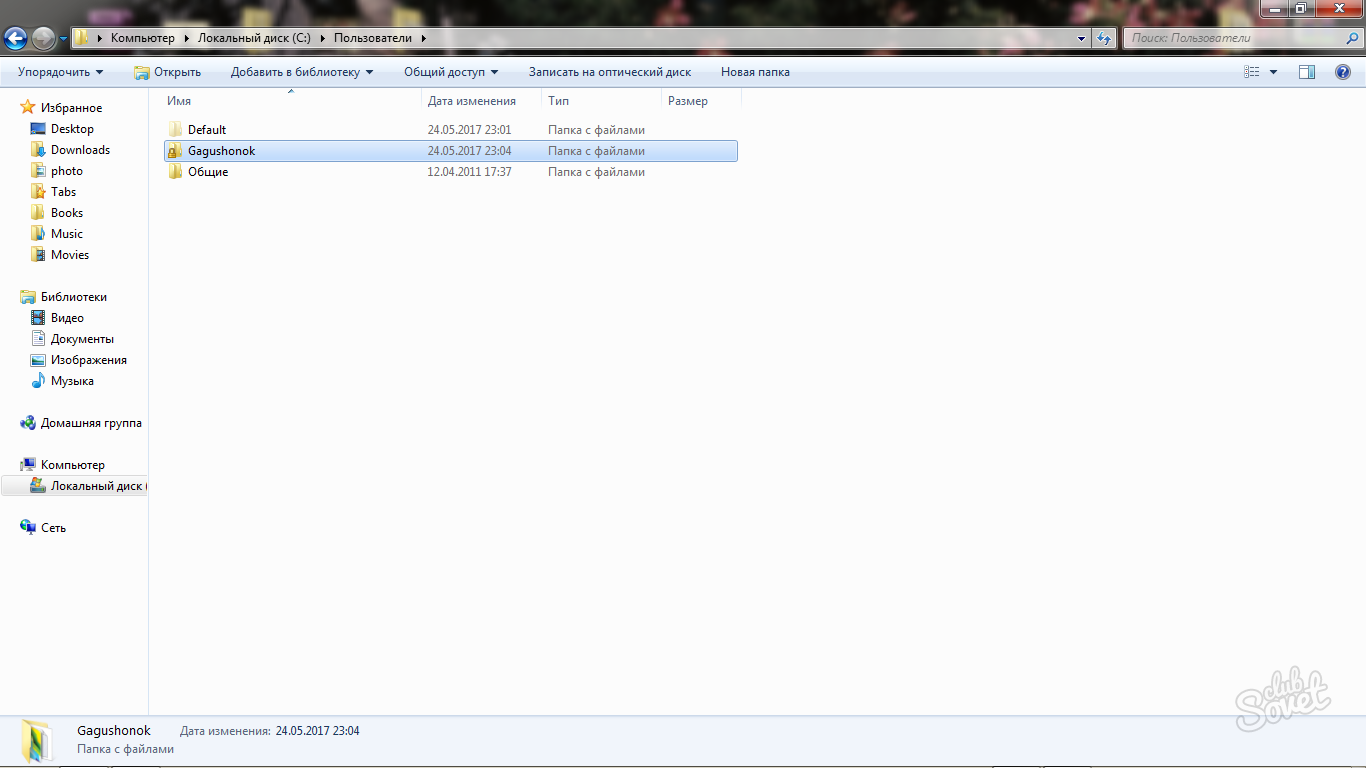
- Hier sehen Sie den versteckten Ordner "AppData". Es wird von einem leicht verblassten Licht angezeigt. Bitte beachten Sie, dass Sie, wenn Sie diesen Ordner nicht sehen, die Anzeige von versteckten Systemordnern und -dateien nicht eingerichtet haben.
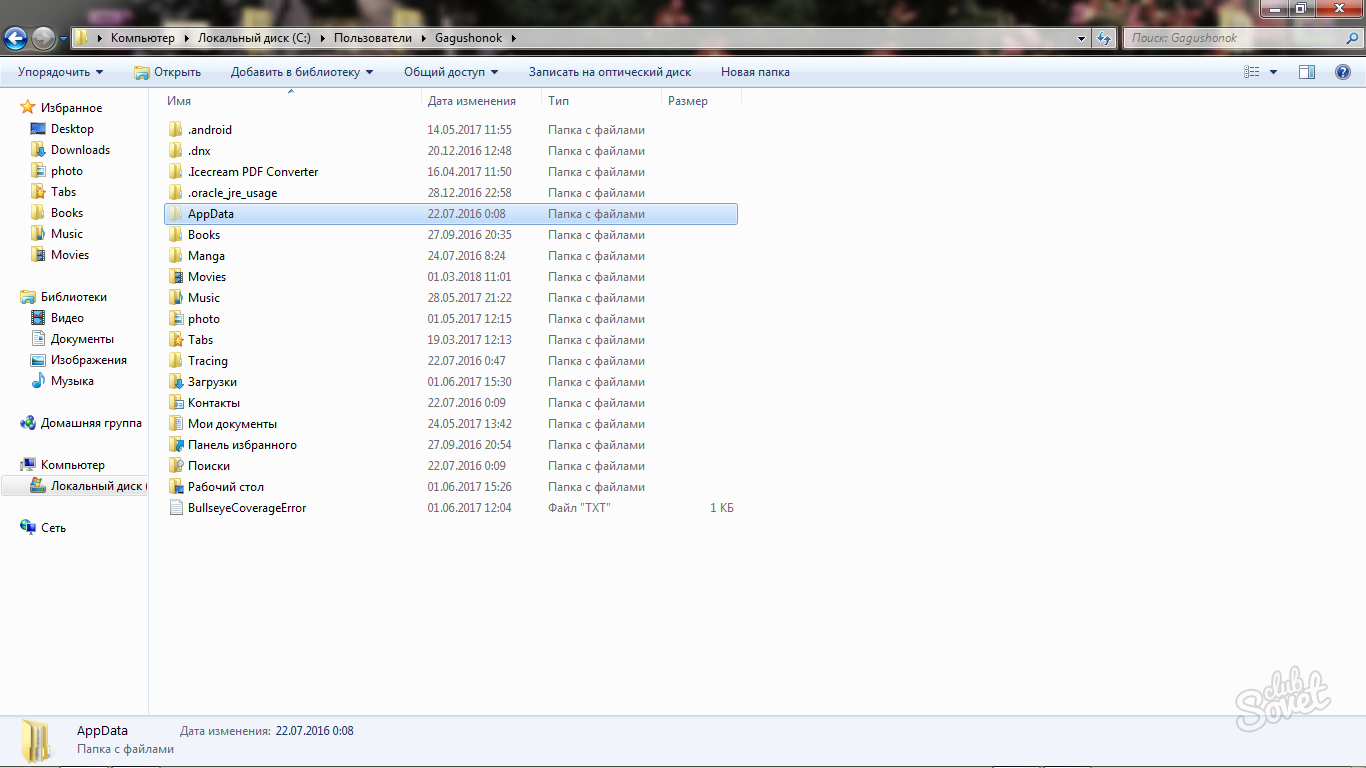
- Gehen Sie darauf ein und wählen Sie den nächsten Ordner "Roaming" aus.
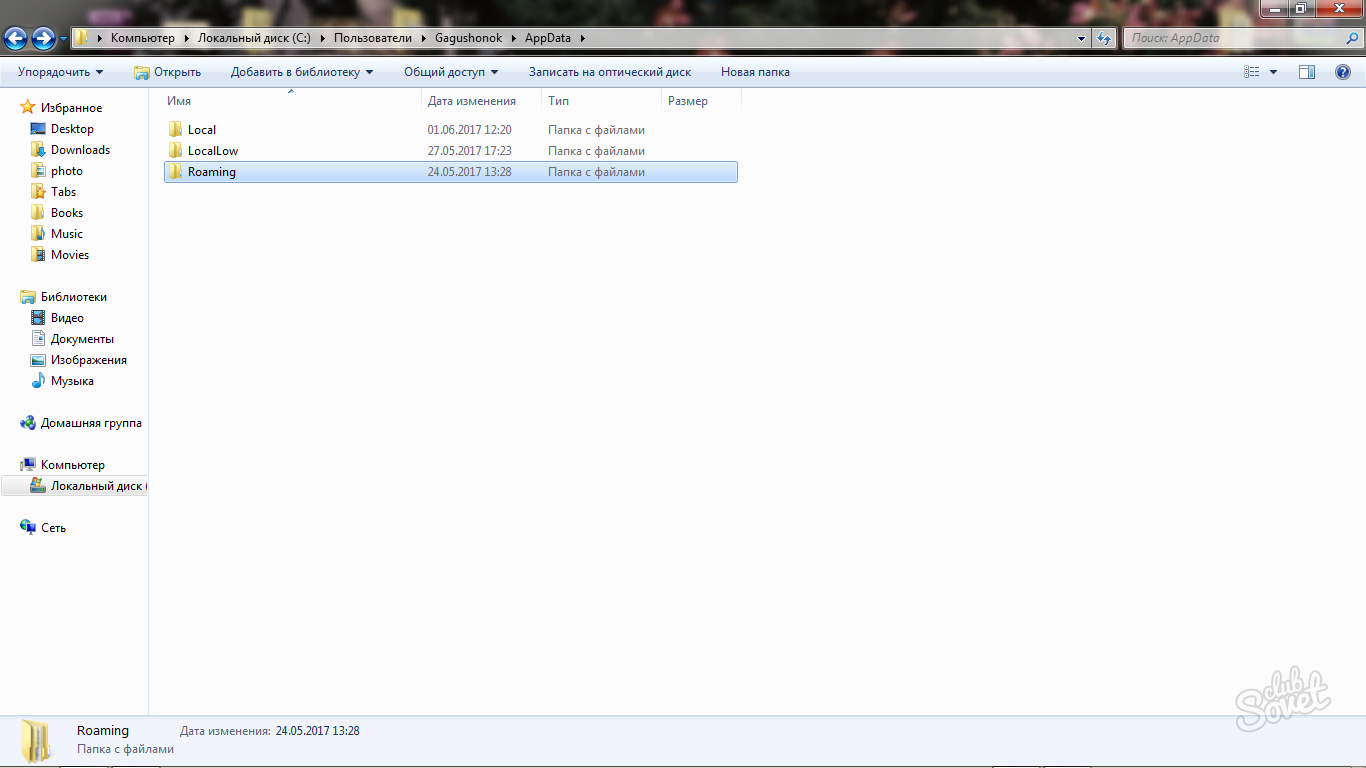
- Jetzt bleibt es, in das Verzeichnis „.Minecraft“ zu gehen. Hier konfigurieren Sie die Änderungen Ihres Spitznamens.
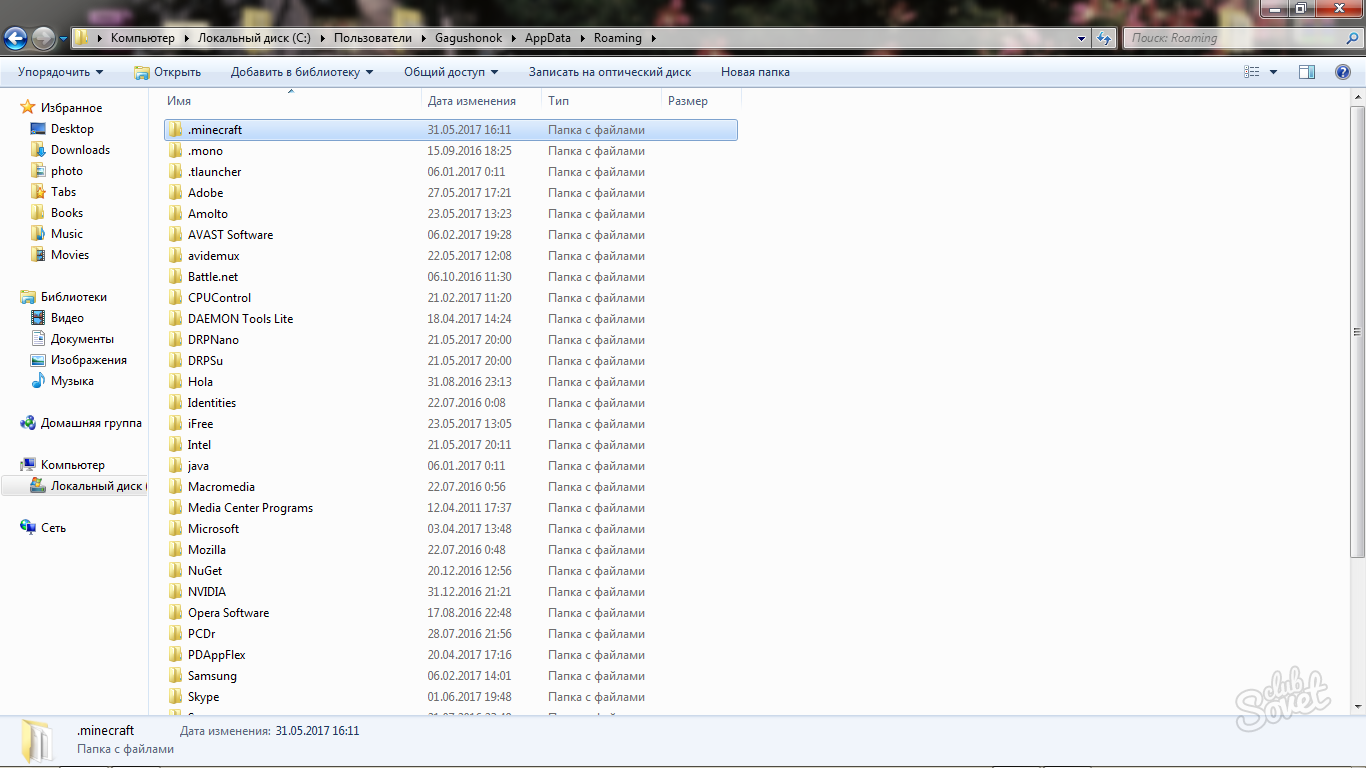
- Finden Sie den Minecraft.jar oder *Name Ihrer Version *.jar und öffnen Sie ihn mit Winrar.
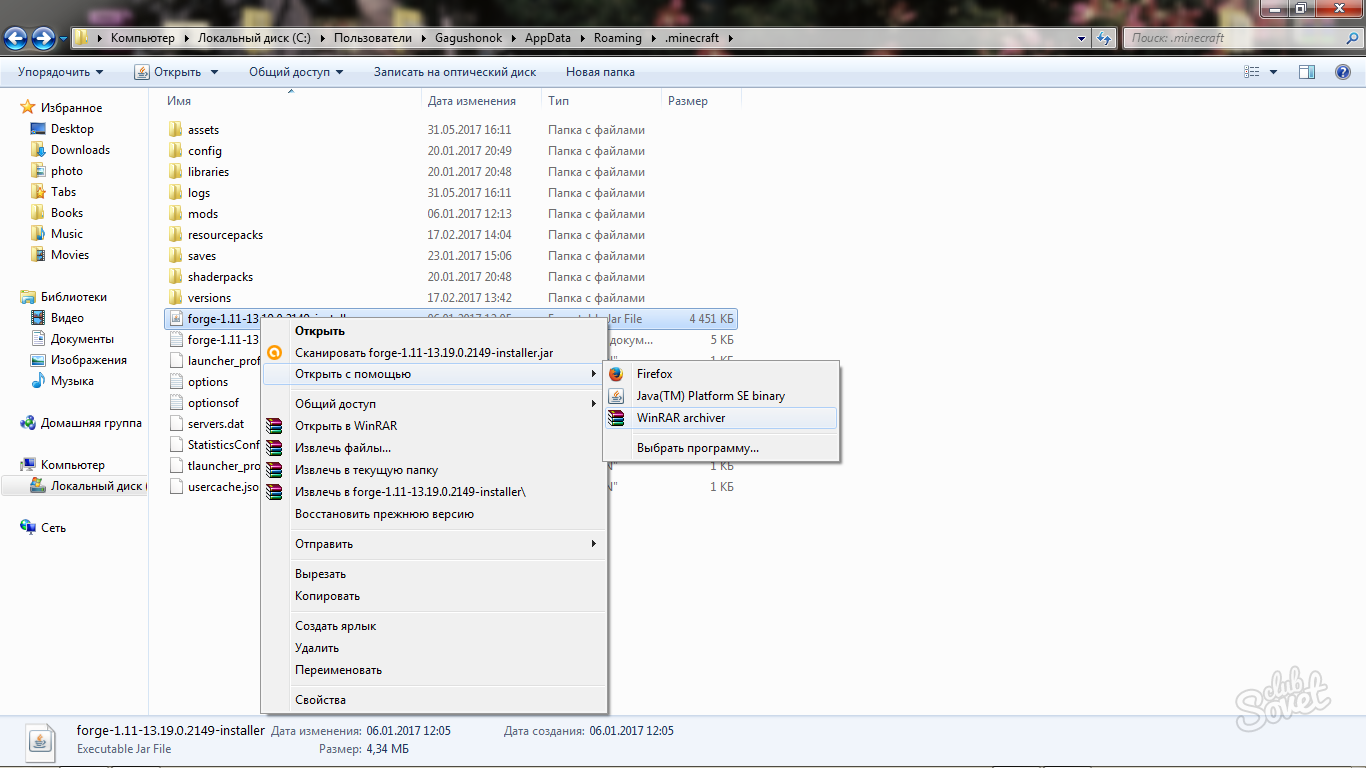
- Erstellen Sie nun einen neuen Ordner überall, wo Sie bequem sind.
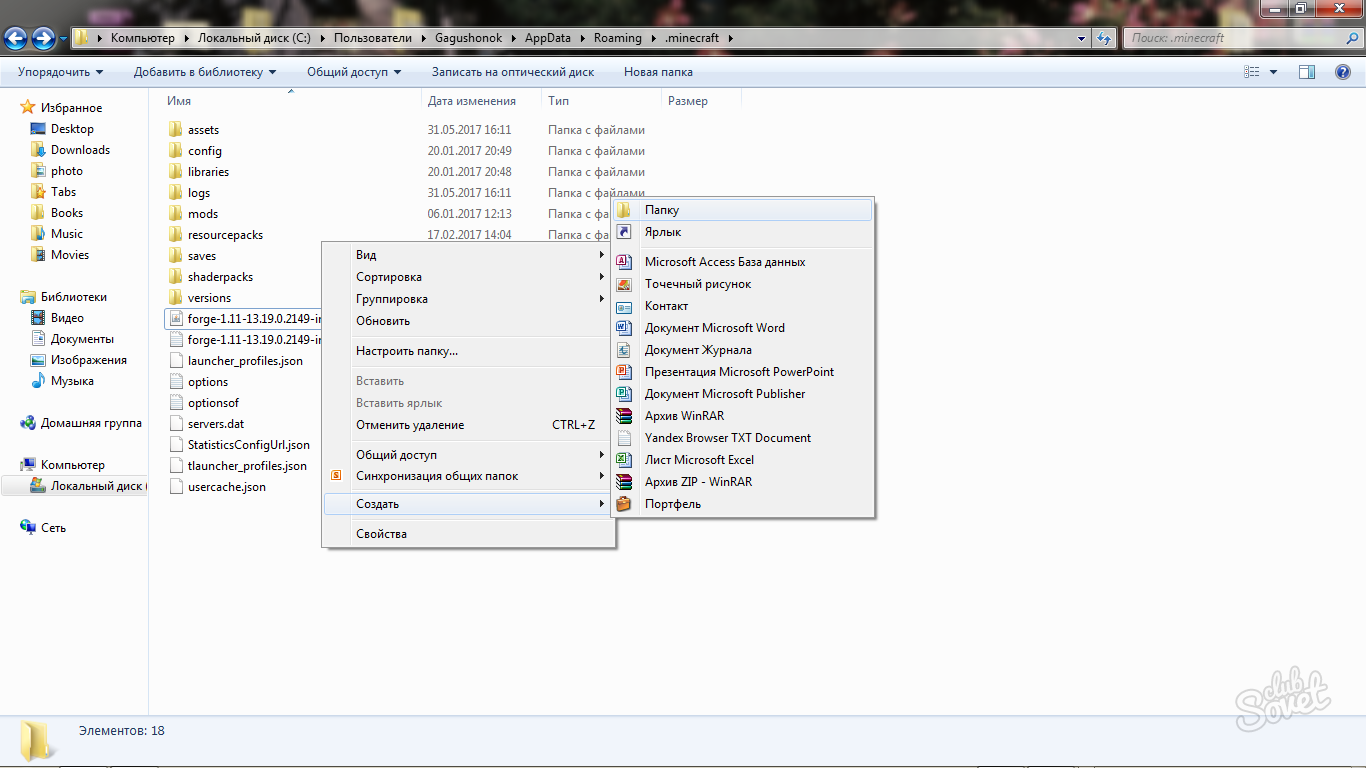
- Weisen Sie ihm den Namen Ihres Archivs zu, um nicht verwirrt zu werden.
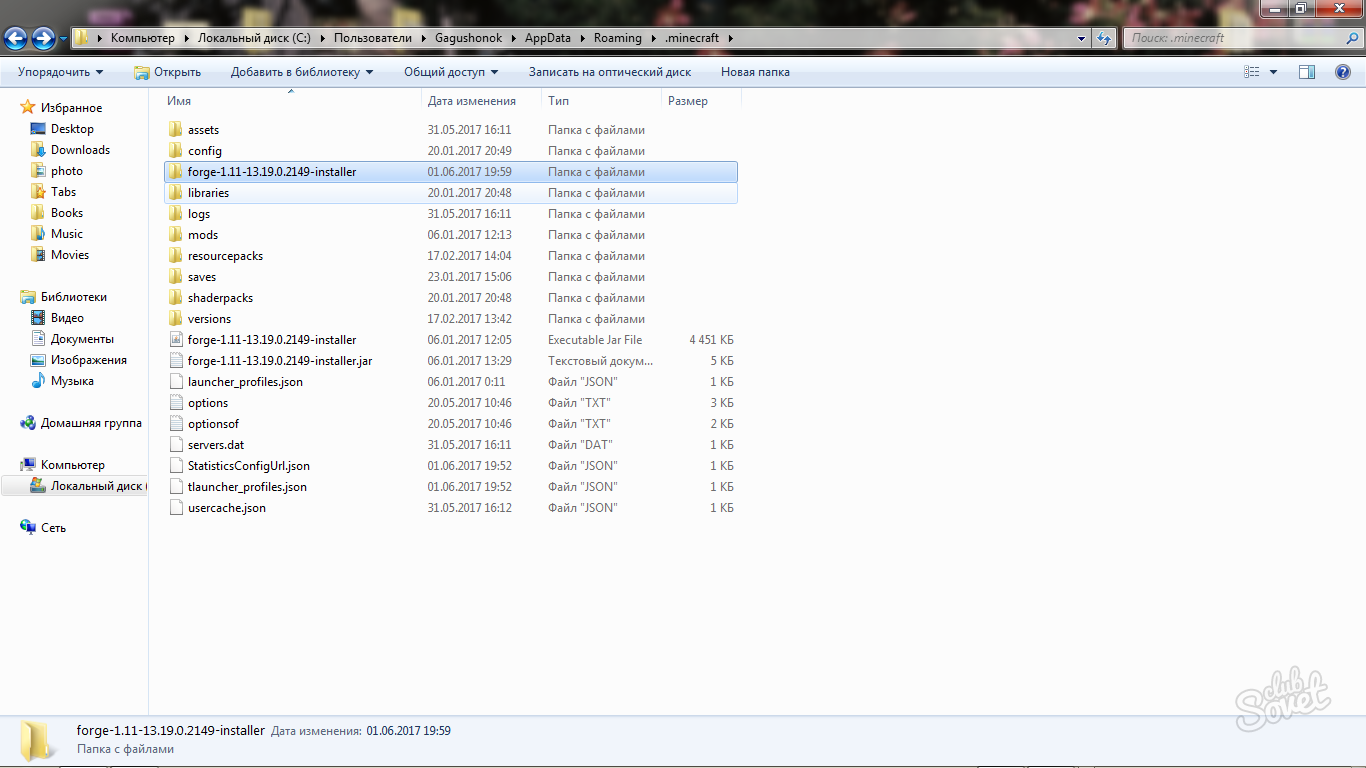
- Nehmen Sie den gesamten Inhalt des Archivs und geben Sie in diesen Ordner.

- Gehen Sie nun zu ihm und finden Sie den nächsten "Netz" -Fordner.
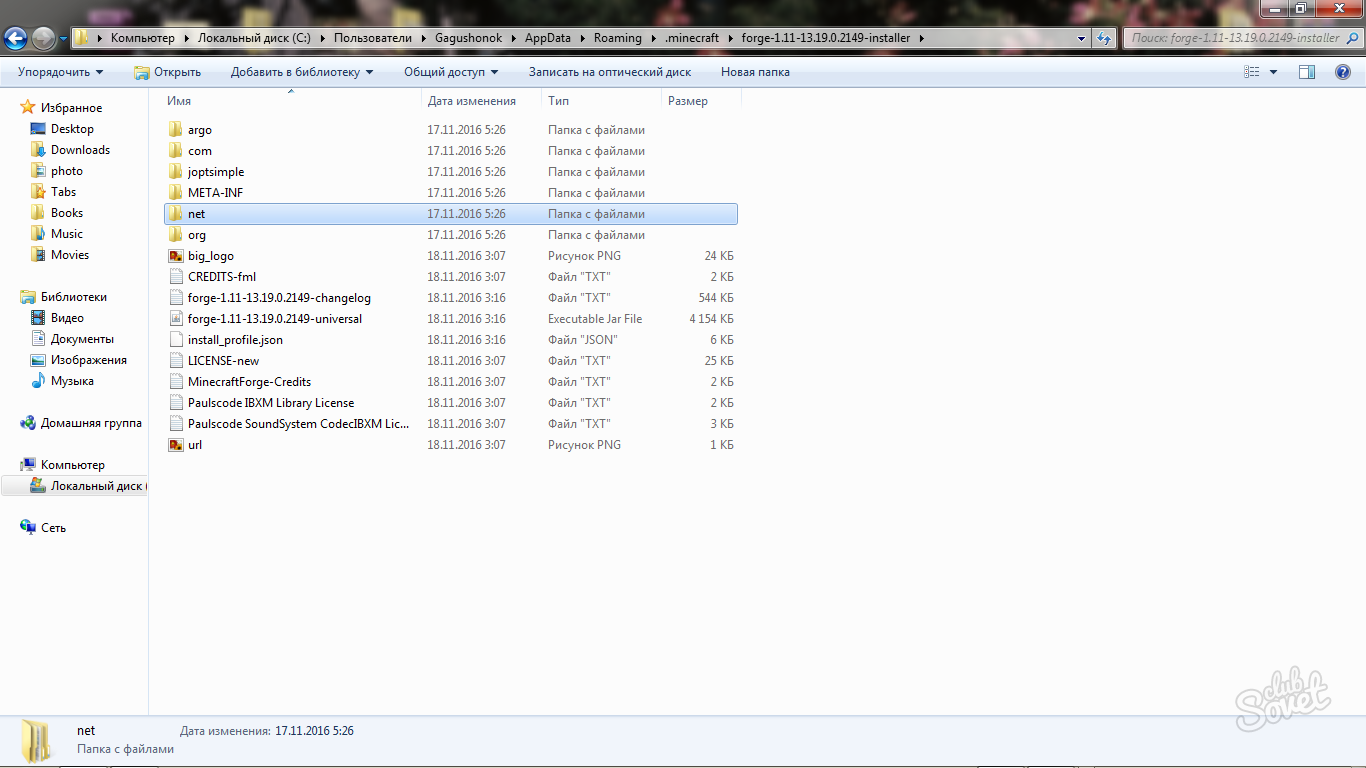
- Im Inneren kann es ein Ordner sein und vielleicht mehrere. Sie brauchen das, das das Wort „Minecraft“ enthält.
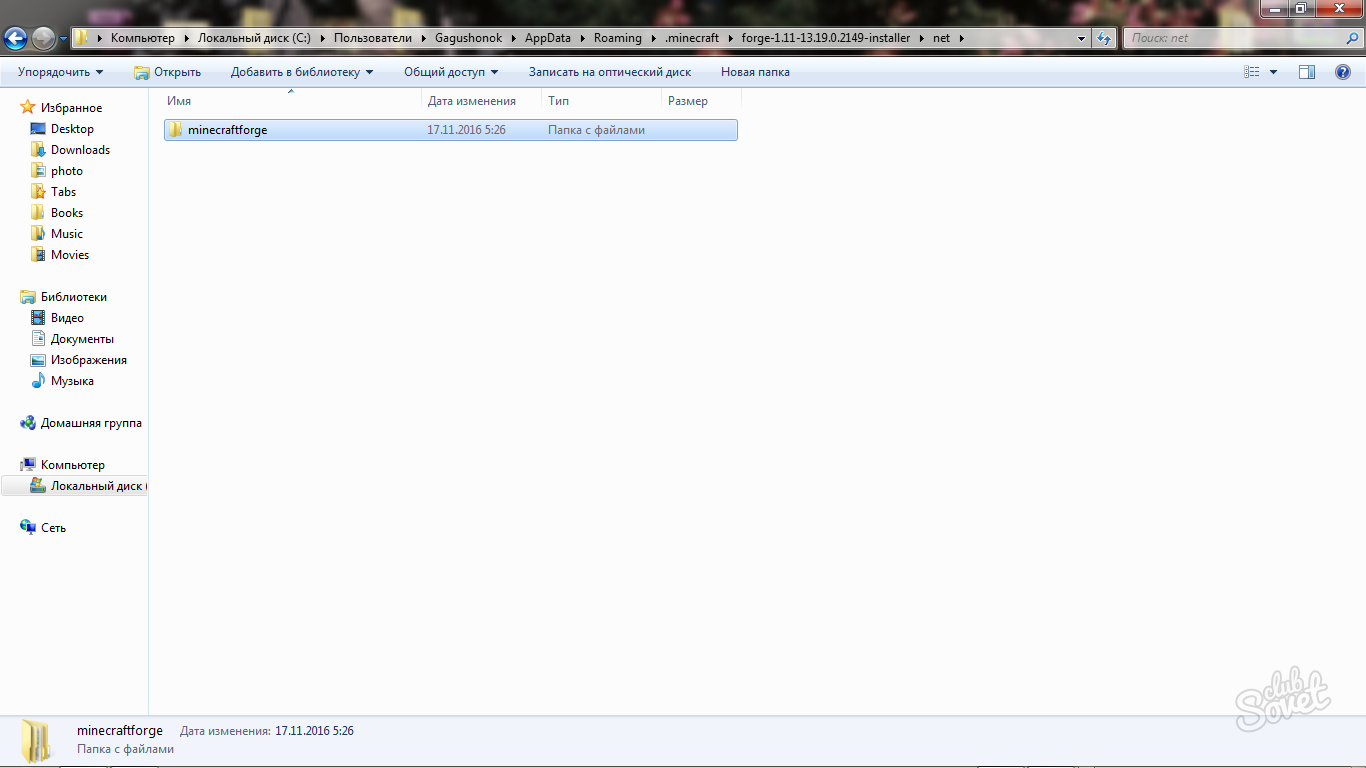
- Gehen Sie in den inneren Ordner, wenn er dort landet.
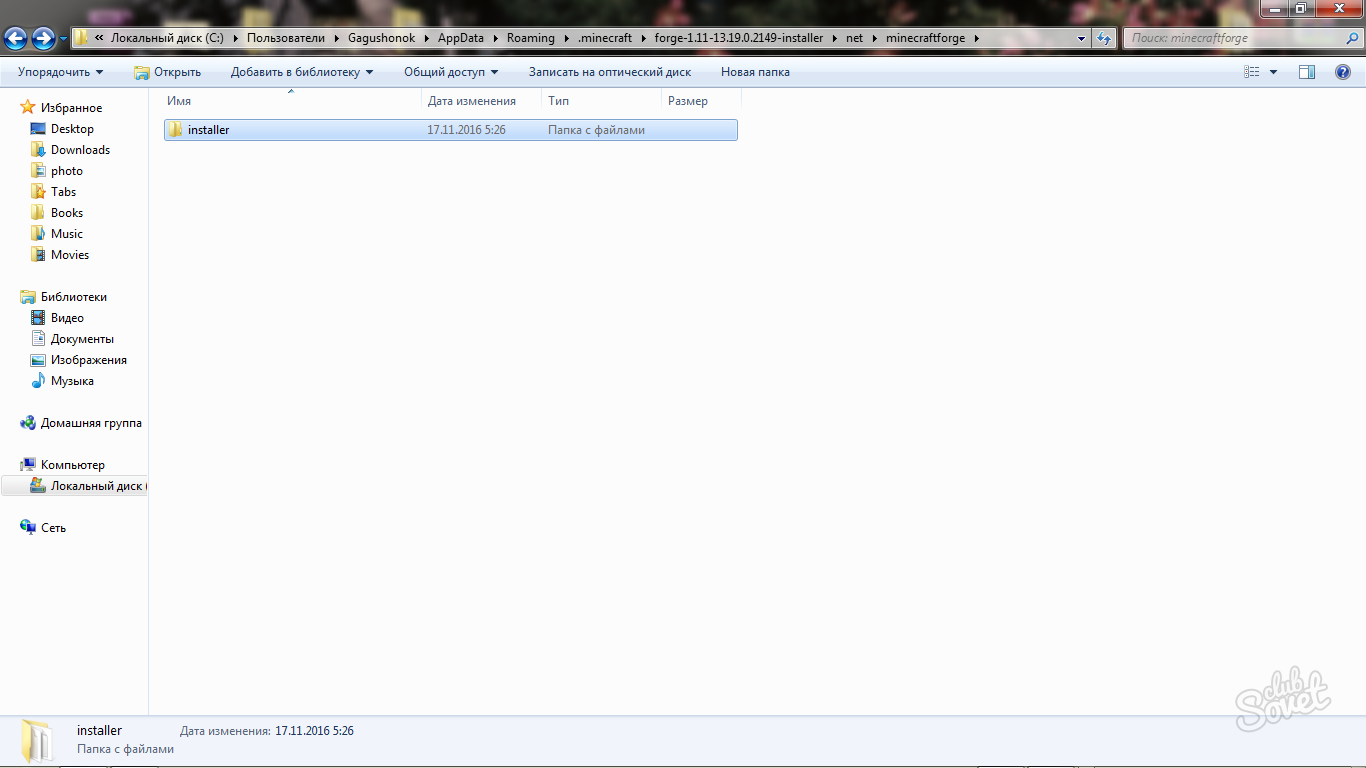
- Sie müssen die Datei "minecraftApplet.class" finden. Sie können es mit einem herkömmlichen Notizbuch oder einem Notepad öffnen.
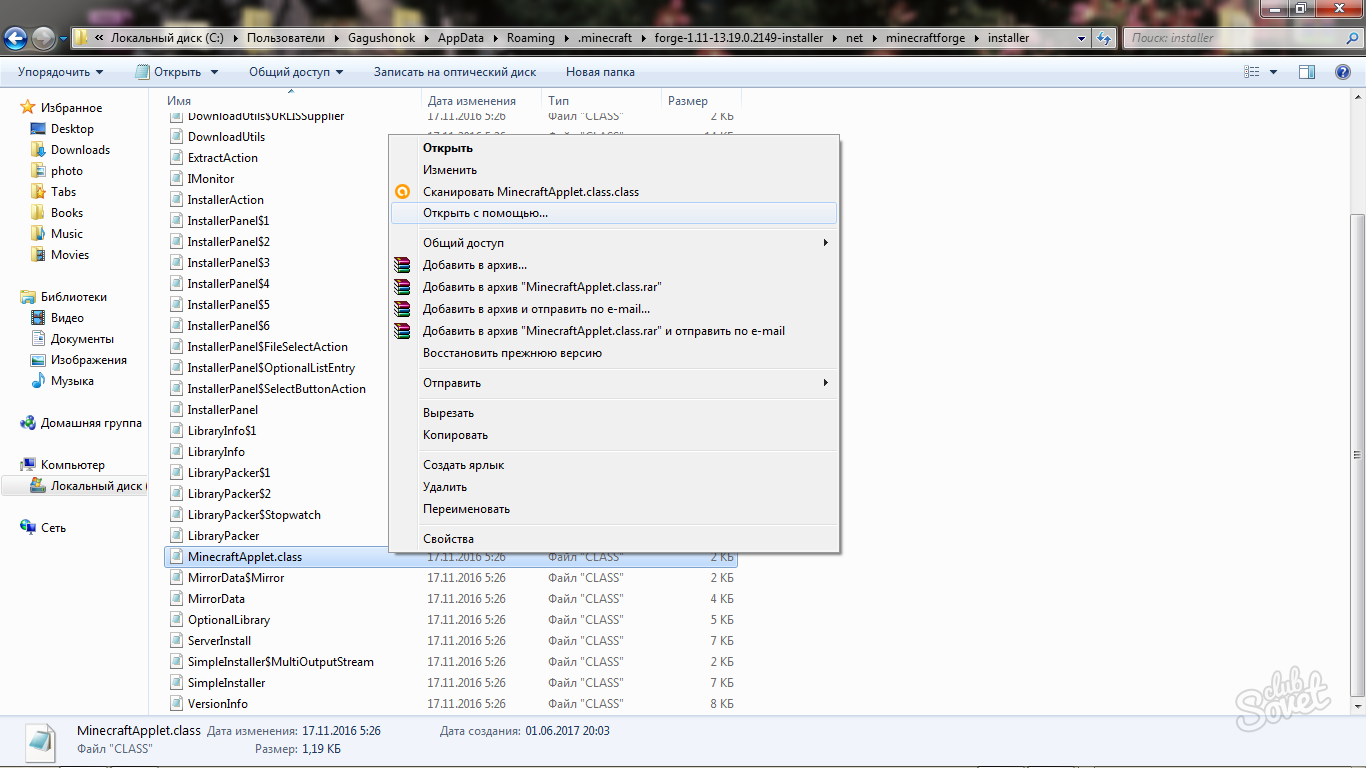
- Drücken Sie die Datei mit der rechten Maustaste und wählen Sie das Element "mit" mit "mit" Öffnen ". Klicken Sie auf das Notebook -Symbol.
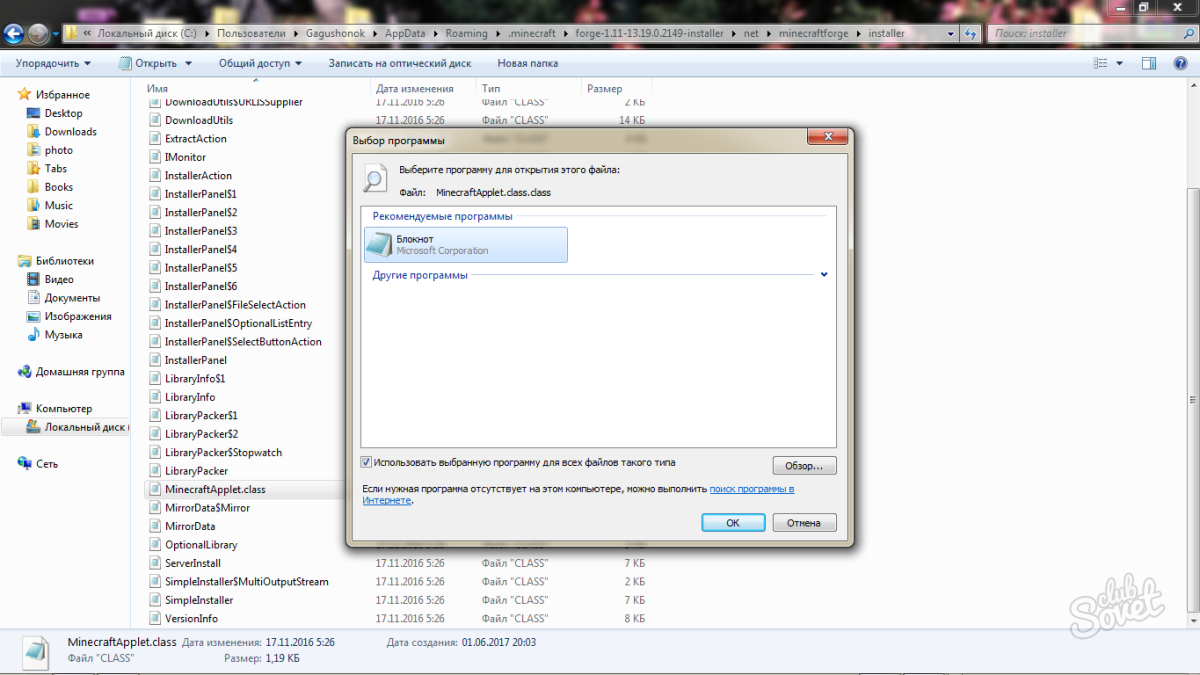
- In der Datei finden Sie einen Satz unverständlicher Code und Phrasen. Um nicht nach der gewünschten Zeile von Hand zu suchen, klicken Sie gleichzeitig mit Strg + F. In dem angezeigten Fenster ein, geben Sie das Wort „Player“ ein.
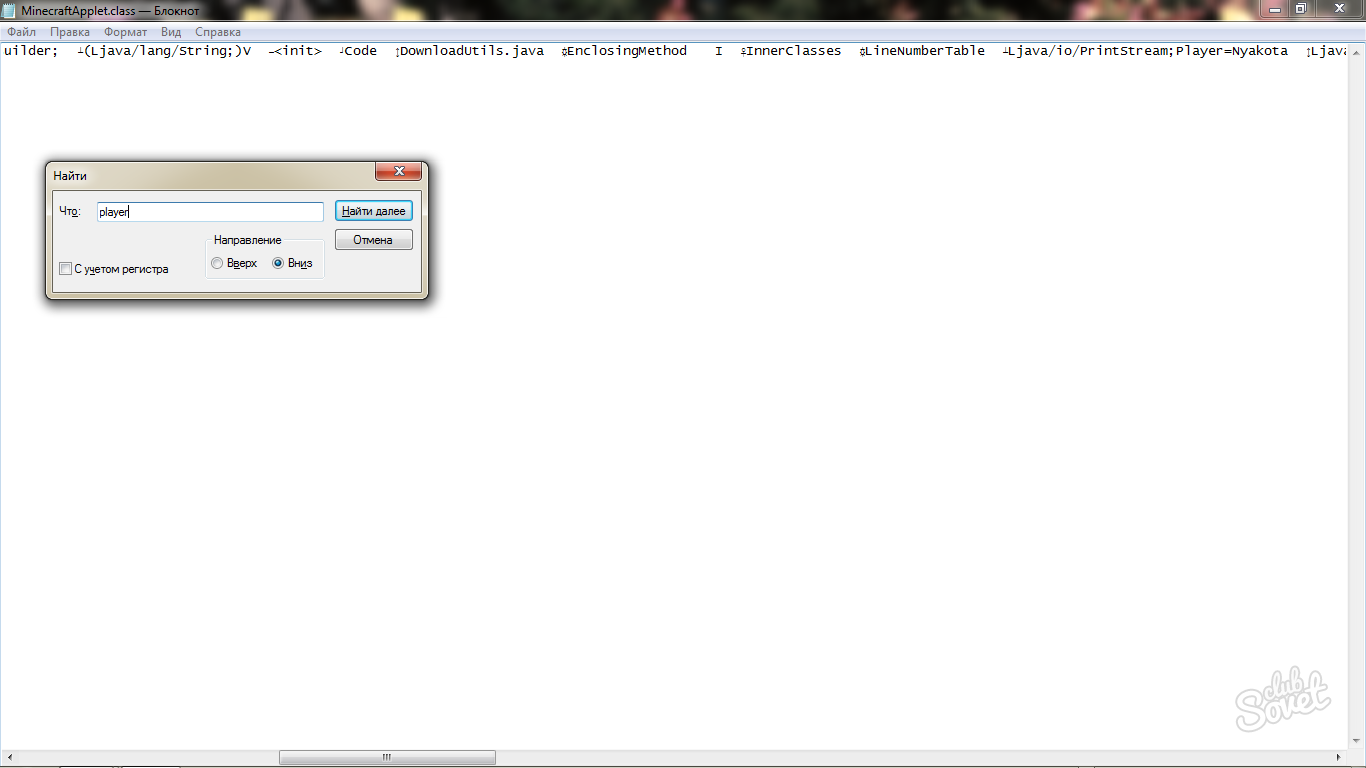
- Ändern Sie Ihren Spitznamen nach dem Wort Player auf die gewünschten.
- Speichern Sie Änderungen in der Datei.
- Sie sind fast fertig, es bleibt nur die geänderte Datei mit der Erweiterung von .Jar in das Quellarchiv zu übertragen
Jetzt wird sich Ihr Spitzname im Spiel ändern und der Charakter bleibt der gleiche.
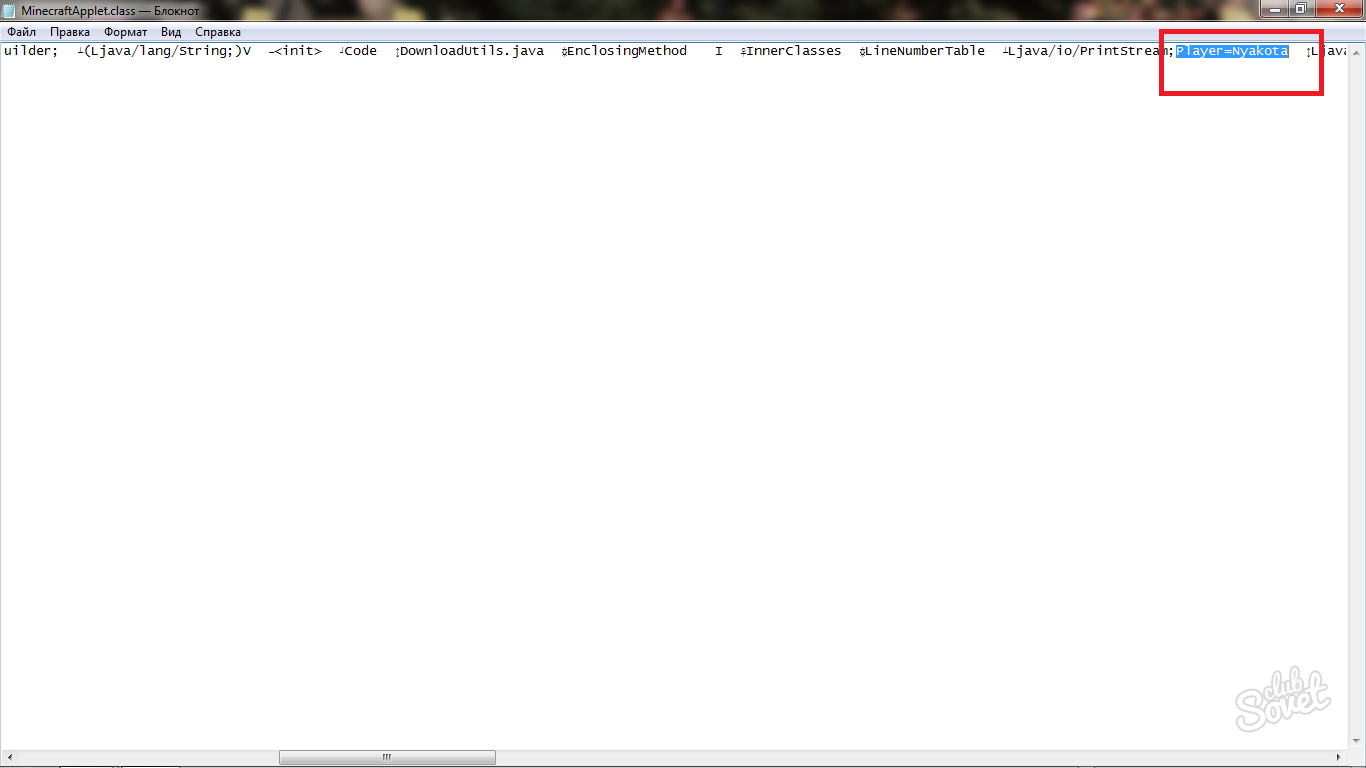























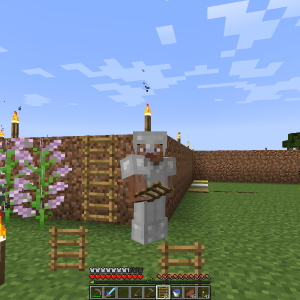







Vielen Dank, ich habe lange nach einem solchen Artikel gesucht. Wirklich geholfen !!!!